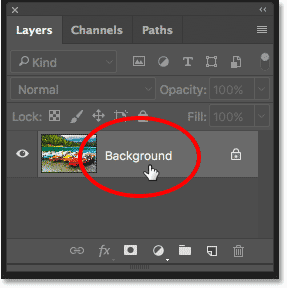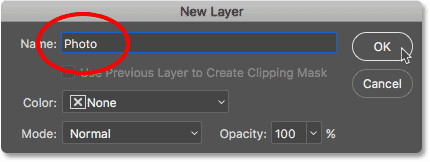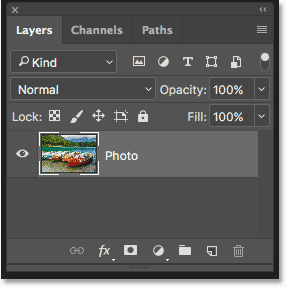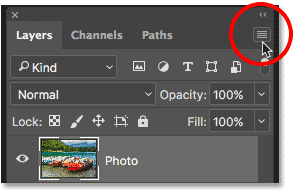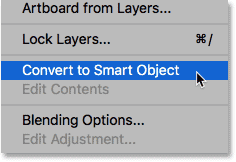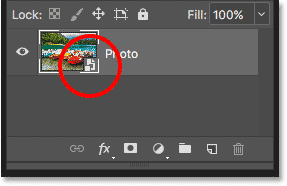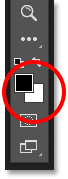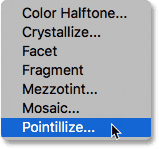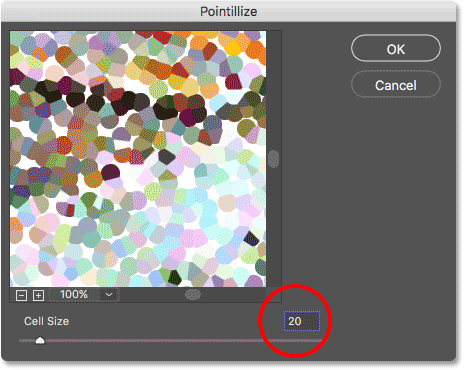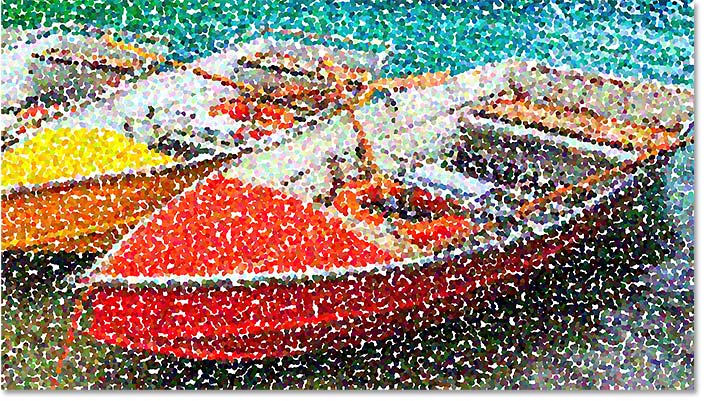مقدمه
سلام و درود خدمت همراهان همیشگی سایت پی وی لرن . با آموزش نرم افزار فتوشاپ همراهتون هستیم. پوینتیلیسم یا Pointillism یکی از سبک های نقاشی به معنی نقطه نقطه است. در این سبک تصویر با گذاشتن نقاط رنگی کوچک به صورت مجزا و در کنار هم شکل می گیرد. برای ایجاد Pointillism باید با ایجاد نقاط کوچک و بزرگ جداگانه ای طرح خود را شکل دهیم. این سبک از نقاشی دقت زیادی نیاز دارد، زیرا این اختلاط نوری نقاط هستند که به ببینده درک بصری کاملی از یک نقاشی را می دهند. با وجود نرم افزارهایی مانند فتوشاپ ایجاد این سبک راحت شده است. بنابراین در این قسمت به افکت نقاشی Pointillism در فتوشاپ و چگونگی ایجاد افکت Pointillism در فتوشاپ می پردازیم.
افکت نقاشی Pointillism در فتوشاپ
در این قسمت یاد می گیریم که در فتوشاپ CC و CS6 ، چگونه تصاویری با نقاشی نقاط رنگی با استفاده از فیلتر Pointillize و Smart Filters و حالت های ترکیب لایه ایجاد نماییم.

افکت نقاشی Pointillism در فتوشاپ
در این قسمت از آموزش، یاد خواهیم گرفت که چگونه به راحتی تصاویر خود را به آثار هنری پرطرفدار با فتوشاپ تبدیل کنیم. Pointillism در سال ۱۸۸۶ توسط یک نقاش به نام Georges Seurat توسعه داده شد. به جای میکس کردن رنگ ها در یک پالت و استفاده از آن ها در یک بوم با استفاده از قلم موی سنتی، Pointillism شامل روند پر زحمت و وقت گیر نقاشی با نقاط تک رنگ است. رنگ ها و فاصله نقاط به طور خاص انتخاب شده و مرتب شده اند به گونه ای که هنگام مشاهده از دور، چشم های ما را به دیدن طیف وسیعی از رنگ ها سوق می دهند. و به بیننده ادراک بصری از نقاشی را می دهد.
ممکن است ایده Pointillism برای شما آشنا باشد، و این بخاطر این است که عکس های دیجیتال بسیار شبیه به هم هستند. هنگامی که یک عکس را از نزدیک مشاهده می کنید، یک تصویر دیجیتال که شامل ردیف ها و ستون های پیکسل های جداگانه است را می بینیم که هر کدام به یک رنگ اختصاص داده می شوند. اما عکس، کاملا رنگی با یک تون پیوسته مشاهده می شود در صورتی که به عکس از فاصله ای دورتر نگاه کنیم. چاپگرها نیز از یک تکنیک مشابه استفاده می کنند و تنظیم می کنند، نقطه های کوچک فیروزه ای ،ارغوانی، زرد و سیاه را روی کاغذ، برای تولید جزئیات، تا چاپ کاملا رنگی انجام دهند.
یک نقاشی pointillist در فتوشاپ
یک نقاشی pointillist واقعی، زمان، تلاش و مهارت باور نکردنی را می خواهد. اما همان طور که خواهیم دید، ایجاد pointillist در فتوشاپ سریع و آسان است. همه این ها ترکیبی از فیلتر Pointillize، فیلترهای هوشمند و حالت های لایه ترکیبی هستند. تنها ترفند واقعی این است که باید بدانیم که کدام اندازه نقطه، برای تصویر بهترین کار را انجام خواهد داد، اما در پایان آموزش، خواهیم دید که چگونه به راحتی افکت Pointillism را ویرایش کنیم، بنابراین شما همیشه بهترین نتایج را دریافت خواهید کرد.
در این قسمت از Photoshop CC استفاده می کنیم اما هر مرحله کاملا سازگار با فتوشاپ CS6 است.
حال با تصویری از قایق های رنگارنگ شروع می کنیم:

افکت نقاشی Pointillism در فتوشاپ
عکس اصلی
و در پایین تصویر را پس از اعمال افکت نقاشی pointillist با فتوشاپ می بینیم:

چگونگی ایجاد افکت Pointillism در فتوشاپ – افکت نقاشی Pointillism در فتوشاپ
افکت نهایی pointillism
چگونگی ایجاد افکت Pointillism در فتوشاپ
مرحله ۱: نام لایه پس زمینه را تغییر دهید.
اگر ما به پنل Layers نگاه کنیم، می بینیم که تصویر روی لایه Background قرار دارد. دوبار کلیک روی لایه Background برای تغییر نام آن نیاز است:
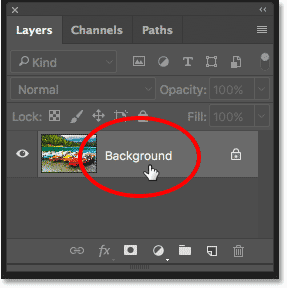
چگونگی ایجاد افکت Pointillism در فتوشاپ
دوبار روی لایه Background کلیک کنید
در کادر محاوره ای New Layer، لایه “Photo” را تغییر نام دهید و سپس روی OK کلیک کنید:
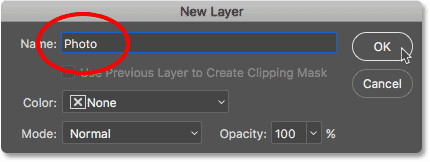
چگونگی ایجاد افکت Pointillism در فتوشاپ
تغییر نام لایه پس زمینه “Photo”
در پنل Layers ، لایه Background در حال حاضر لایه “Photo” است:
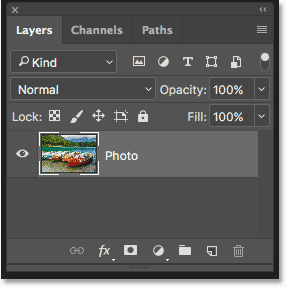
چگونگی ایجاد افکت Pointillism در فتوشاپ
لایه پس زمینه به نام “Photo” تغییر نام داده شده است
مرحله ۲: Layer را به Smart Object تبدیل کنید.
برای داشتن افکت pointillism قابل ویرایش، ما آن را با استفاده از Smart Filters ایجاد می کنیم. برای استفاده از Smart Filters ابتدا ما باید لایه «Photo» خود را به یک Smart Object تبدیل کنیم. روی نماد منو در گوشه بالا سمت راست پنل Layers کلیک کنید:
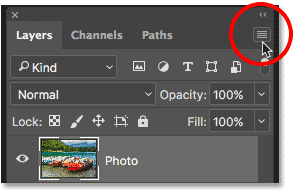
Layer را به Smart Object تبدیل کنید.
کلیک بر روی آیکون منوی پنل Layer ها
از منو Convert to Smart Object را انتخاب کنید:
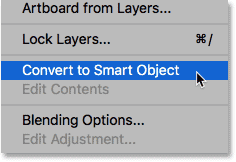
Layer را به Smart Object تبدیل کنید.
انتخاب Convert to Smart Object
یک آیکون Smart Object در سمت راست پایین تصویر کوچک پیش نمایش لایه ظاهر می شود، که به ما اطلاع می دهد که لایه «Photo» در حال حاضر یک Smart Object است:
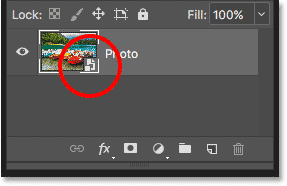
Layer را به Smart Object تبدیل کنید.
آیکن Smart Object در لایه preview thumbnail
مرحله ۳: رنگ Foreground و Background را ریست کنید.
برای ایجاد افکت Pointillism، ما از فیلتر Pointillize در فتوشاپ استفاده می کنیم که تصویر را به نقاط تک رنگ تبدیل می کند. برای پر کردن فضاهای بین نقاط، فیلتر Pointillize از رنگ Background فعلی شما استفاده می کند. قبل از اعمال فیلتر، مطمئن شوید که رنگ Foreground و Background به وسیله فشار دادن دکمه D روی صفحه کلید، به پیش فرض تنظیم شده اند. این رنگ Foreground را به رنگ مشکی و رنگ Background را به سفید تنظیم می کند.
رنگ پیش زمینه و پس زمینه در color swatches در قسمت پایین Toolbar نشان داده شده است. رنگ Background در سمت راست پایین باید با سفید پر شود:
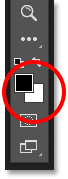
رنگ Foreground و Background را ریست کنید
“D” را فشار دهید تا رنگ پیش زمینه و پس زمینه خود را ریست کنید.
مرحله ۴: اعمال فیلتر Pointillize در فتوشاپ
به منوی Filter در Menu Bar بروید ، Pixelate را انتخاب کرده و سپس Pointillize را انتخاب کنید:
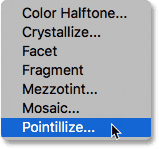
اعمال فیلتر Pointillize در فتوشاپ
باز کردن فیلتر Pointillize از منوی Filter
کادر محاوره فیلتر Pointillize باز می شود. گزینه Cell Size در پایین اندازه نقاط رنگی را کنترل می کند. تنها مشکلی که وجود دارد، دانستن مقدار Cell Size برای استفاده است، زیرا این، به موضوع و اندازه تصویر شما بستگی دارد و همچنین افکت کلی که می خواهید ایجاد کنید. خوشبختانه، از آن جا که ما از Smart Filters استفاده می کنیم، می توانیم به راحتی با مقادیر مختلف آن را آزمایش کنیم تا بتوانیم تنظیماتی را که بهترین کار را انجام می دهند پیدا کنیم.
ما همچنین قصد داریم استفاده از فیلتر Pointillize را چندین بار داشته باشیم، هر بار برای اضافه کردن تنوع به اندازه نقاط، از اندازه سلول های مختلف استفاده می کنیم. با تنظیم مقدار اولیه Cell Size به ۲۰ شروع می کنیم. توجه داشته باشید که در این جا با یک تصویر نسبتا بزرگ کار می کنیم. برای تصاویر کوچک تر، باید مقادیر کوچک تری را امتحان کنید:
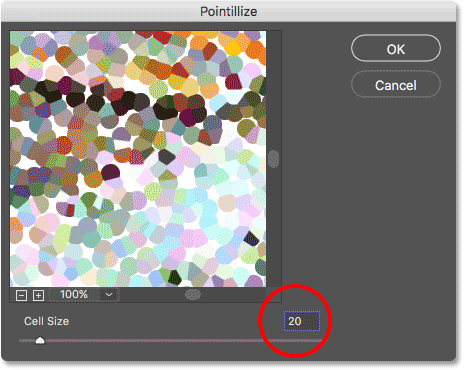
اعمال فیلتر Pointillize در فتوشاپ
تنظیم اندازه سلول به ۲۰
برای بستن کادر محاوره ای روی OK کلیک کنید، و در این جا افکت اولیه توسط فیلتر Pointillize ایجاد شده است.

چگونگی ایجاد افکت Pointillism در فتوشاپ – اعمال فیلتر Pointillize در فتوشاپ
تصویر پس از استفاده از Pointillize
اگر تصویر را بزرگ نماییم ،دیدن فیلتر Pointillize که به الگوهای نقاط رنگی اعمال شده راحت تر است :
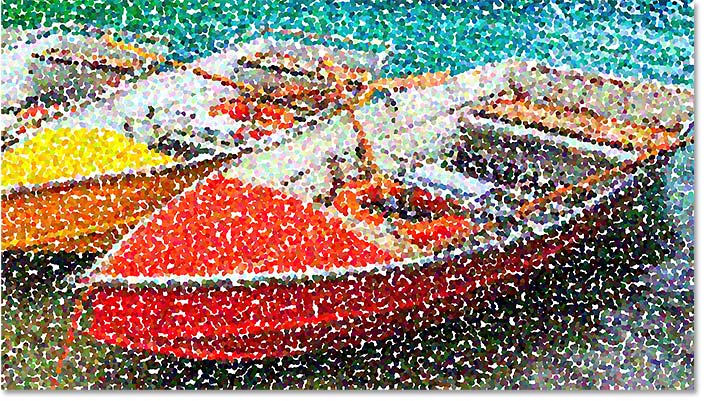
افکت نقاشی Pointillism در فتوشاپ – دیدن فیلتر Pointillize
برای دیدن دقیق تر افکت Pointillize زوم کنید.
کلام پایانی
ایجاد سبک پوینتیلیسم یا Pointillism یکی از سبک های نقاشی هستش رو در این قسمت داشتیم. مراحل اعمال فیلتر Pointillize در فتوشاپ رو مشاهده نمودیم. ادامه مراحل رو در قسمت بعدی خواهیم داشت.
 فروشگاه
فروشگاه فیلم های آموزشی
فیلم های آموزشی کتاب های آموزشی
کتاب های آموزشی مقالات آموزشی
مقالات آموزشی وردپرس
وردپرس